Il y a encore quelques années, Hotmail était le webmail par défaut pour bénéficier d’une adresse indépendante de son fournisseur d’accès à internet. Les années ont passé et Gmail est arrivé avec un antispam digne de se nom alors que celui d’Hotmail était une passoire.

Comme beaucoup, j’ai dit adieux à Hotmail et laissé pourrir cette adresse. Chose à ne jamais faire: certains de mes contacts ou sites web envoyaient toujours des emails à cette adresse. On ne le dira jamais de trop: une adresse email c’est pour la vie.
Aujourd’hui Hotmail a disparu au profit de Outlook.com. Fini la passoire à spams !
Si quitter Gmail pour Outlook.com est une de vos bonnes résolution pour 2013, voici comment migrer d’un à l’autre proprement.
Créez ou réactivez votre compte Outlook.com
Si vous n’avez pas de compte Microsoft (ex MSN ou Hotmail) rendez-vous sur Outlook.com pour créer un nouveau compte.
Si vous avec un compte Windows (ancienne adresse hotmail, live, msn,…) rendez-vous sur Outlook.com et connecter vous avec votre « ancien » compte. On vous proposera d’utiliser la nouvelle interface. Dites oui !
Transférez les emails arrivant sur Gmail vers Outlook.com
- Rendez vous dans les configurations de votre compte Gmail ou-> cliquez ici : Paramètres – Transfer POP IMAP
- Cliquer sur « Ajouter un compte de transfert »
- Indiquer votre nouvelle adresse Outlook.com ou votre veille hotmail.com et cliquer sur OK
Gmail va vous envoyer un email de confirmation sur Outlook.com. Ouvrez cet email et cliquez sur le lien de confirmation. Gmail va maintenant transférer tout vos emails chez Outlook.com. C’est pas magnifique tant de coopération du client mail que vous quittez ?
Pas tout à fait… en fait. Il faut lui indiquer quand commencer et que faire de la boite Gmail. Vous avez indiqué à Gmail à quelle adresse transférer. Vous devez maintenant vous rendre une a nouveau sur la page Paramètres – Transfer POP IMAP.
Remplissez les champs comme indiqué ci-dessous. Activez le transfert des emails de Gmail vers l’adresse que vous venez juste de valider. Laisser Gmail garder des copies des emails. On ne sait jamais dès fois que vous seriez tenté de revenir vers Gmail ! Garder Gmail ouvert dans un onglet. Nous allons y revenir par la suite.
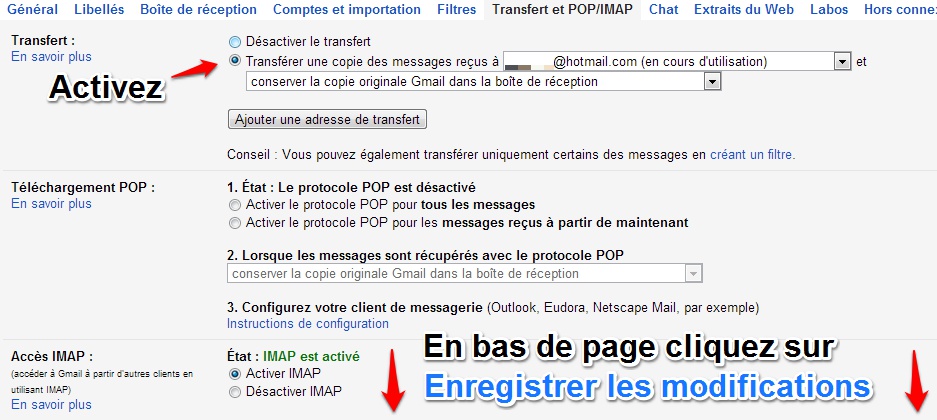
Utilisez votre adresse Gmail par défaut dans Outlook.com
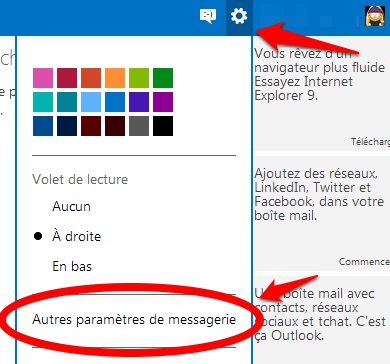 Vous souhaitez quitter Gmail mais pas vos contacts. Ceux ci n’ont que faire de votre « déménagement ».
Vous souhaitez quitter Gmail mais pas vos contacts. Ceux ci n’ont que faire de votre « déménagement ».
Vous allez donc leur donner l’illusion que vous êtes toujours chez Gmail mais ce n’est pas obligatoire.
Pour utiliser votre adresse Gmail dans Outlook.com cliquez sur le petit engrenage en haut à droite et cliquez sur autres paramètres de messagerie.
Ensuite dans « Gestion de votre compte » cliquez sur « Vos comptes de messagerie » puis sur « Ajouter un compte d’envoi uniquement ». Ensuite indiquer votre adresse Gmail.
Rendez-vous ensuite une dernière fois sur Gmail. Un email à été envoyé par Outlook.com pour demander l’autorisation d’envoyer des emails au nom de votre adresse Gmail (par vous évidement). Ouvrez l’email et cliquez sur le lien de validation.
Le principal est fait. Vos emails Gmail arrivent sur Outlook.com et vous pouvez envoyer des emails @gmail.com depuis Outlook.com. Prochaine étape: migrer vos contacts et anciens emails vers Outlook.com.





Merci pour le tutoriel…
Manque plus que la prise en charge des alias sur windows phone… et je quitterai gmail…
Merci d’avoir pris le temps de laisser un commentaire.
Je suis sous iOS donc je connais mal Windows Phone. Si l’application email de Windows Phone ne le permet pas essayez la version web d’outlook.com. Elle s’adapte sur toute tailles d’écrans et est loin d’être limitée.